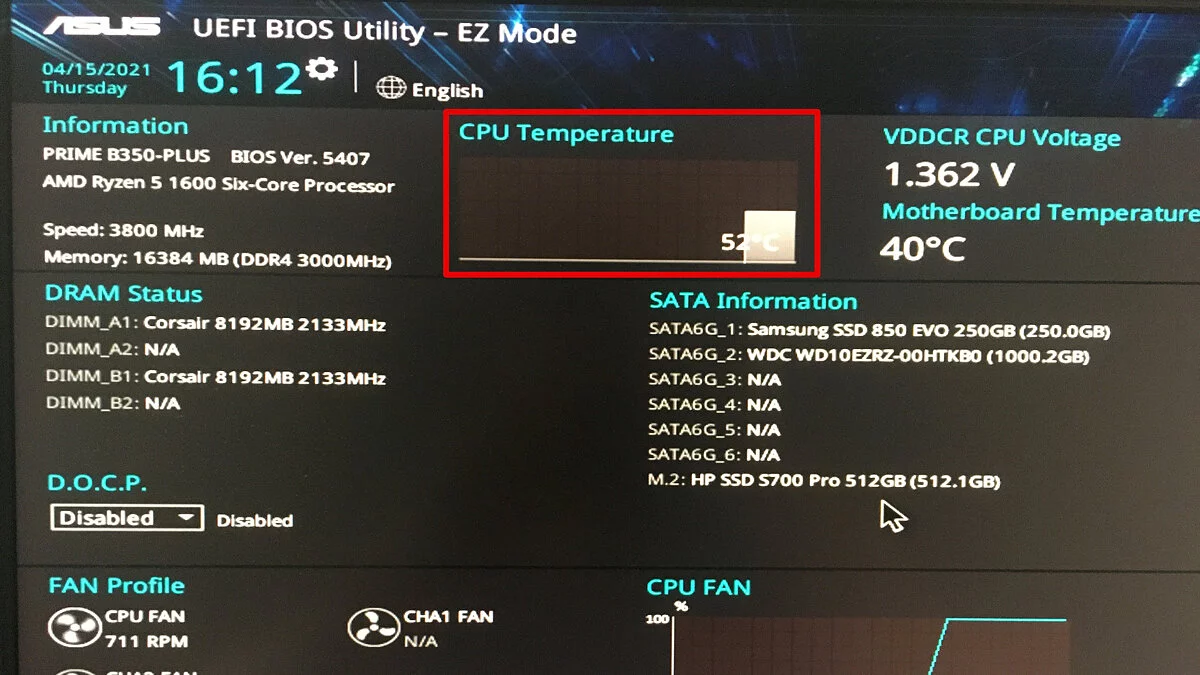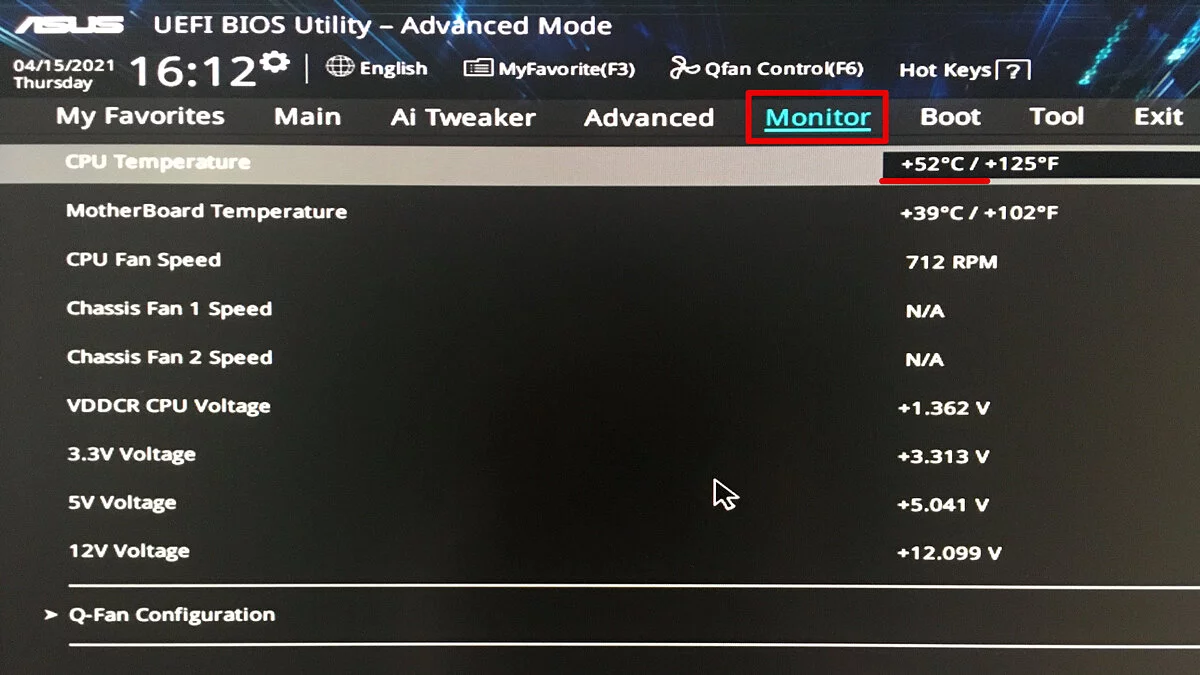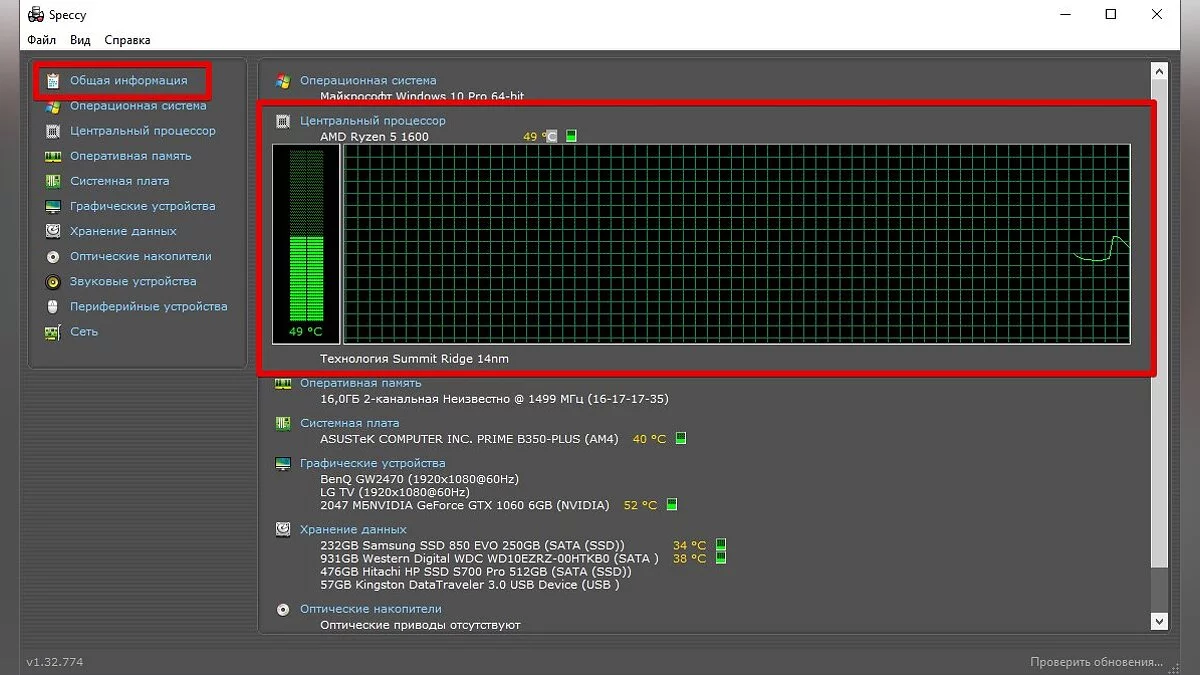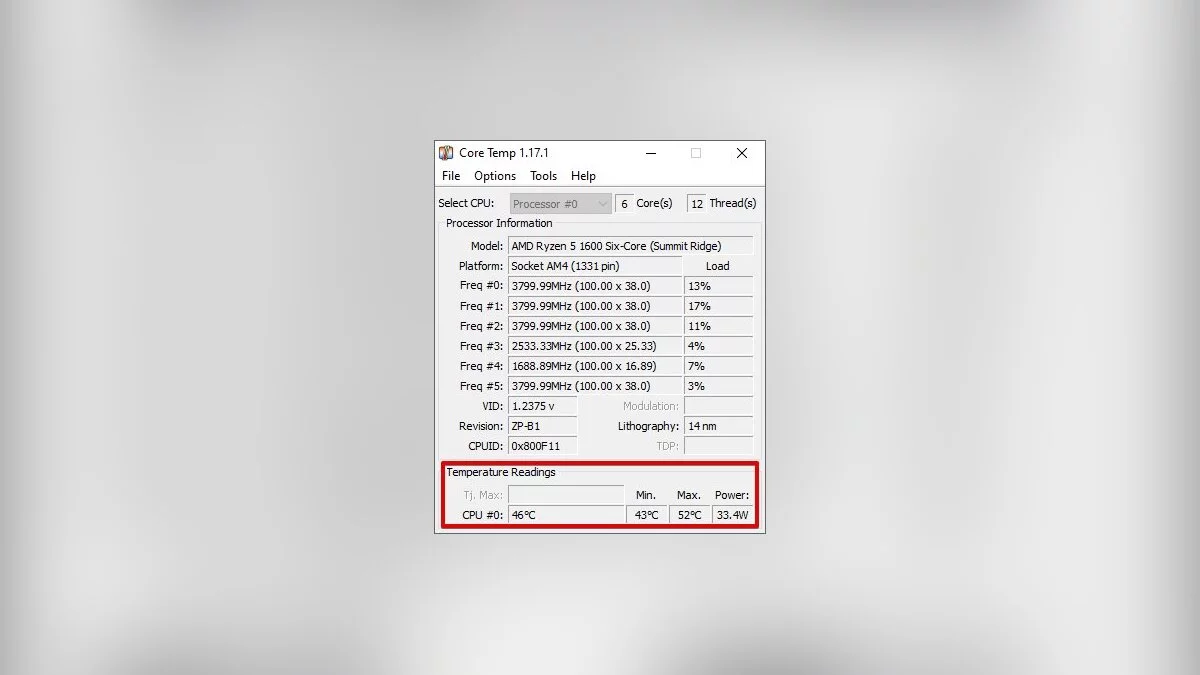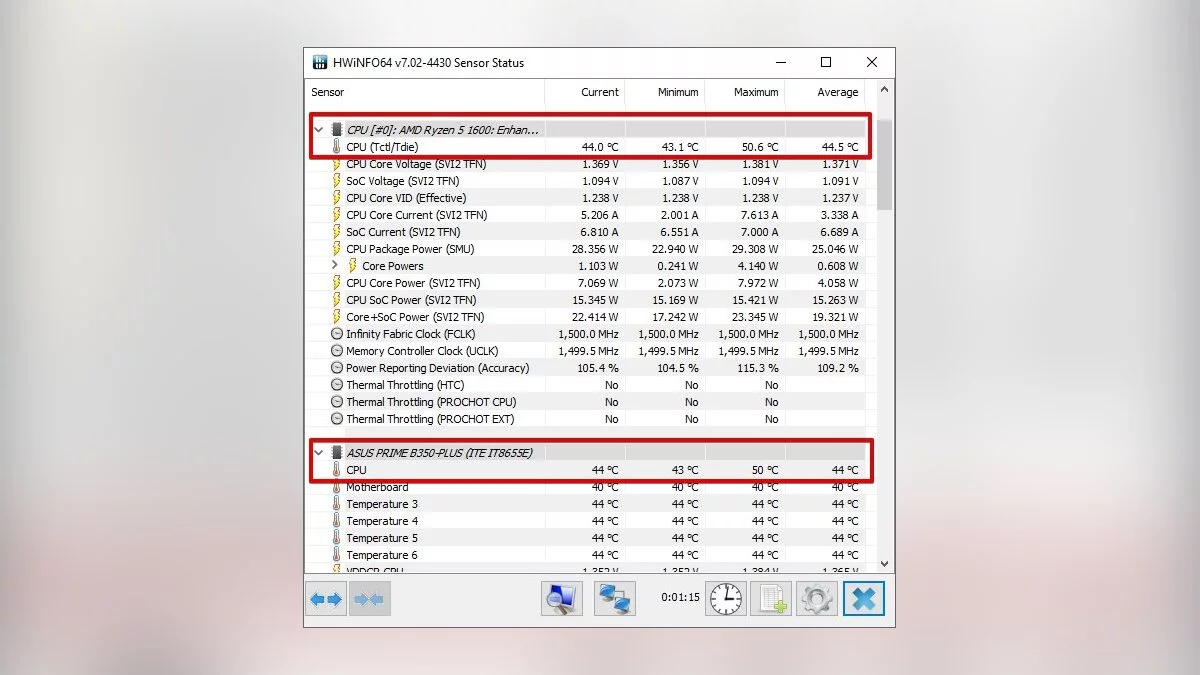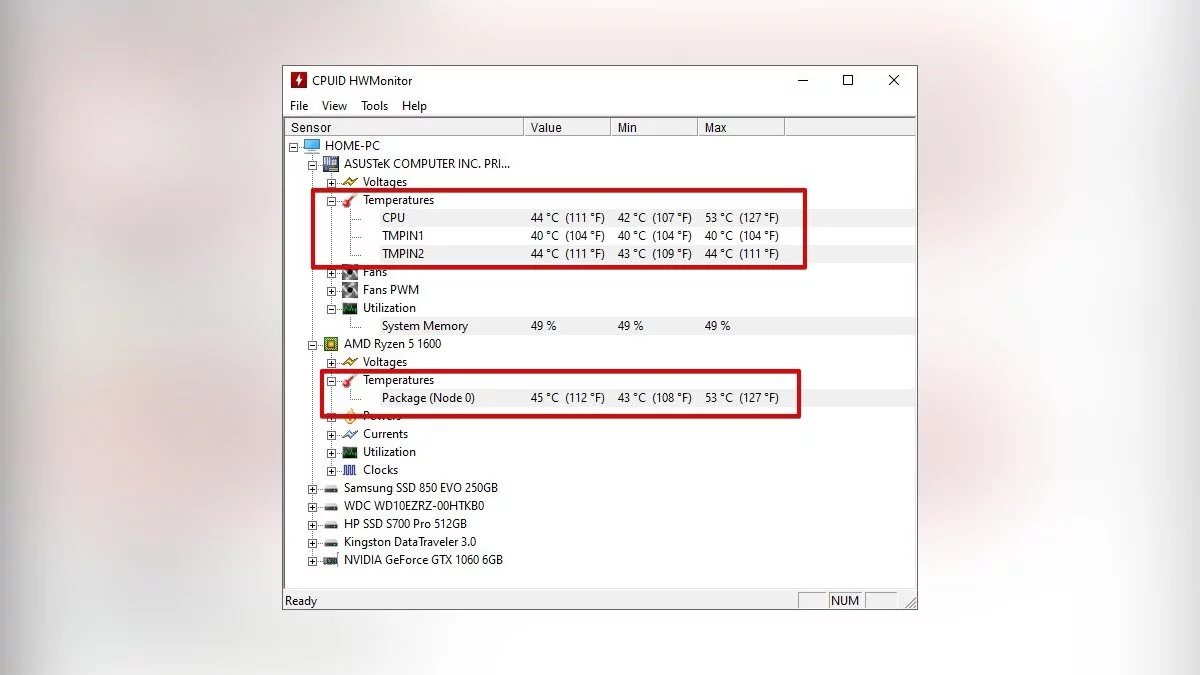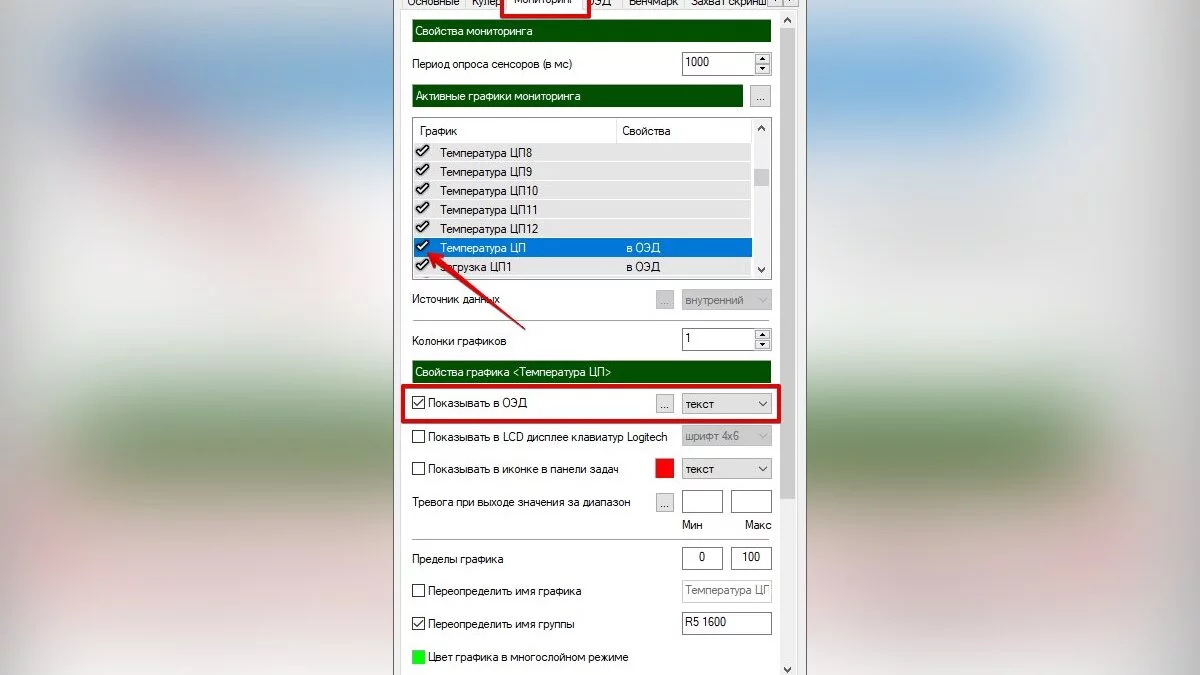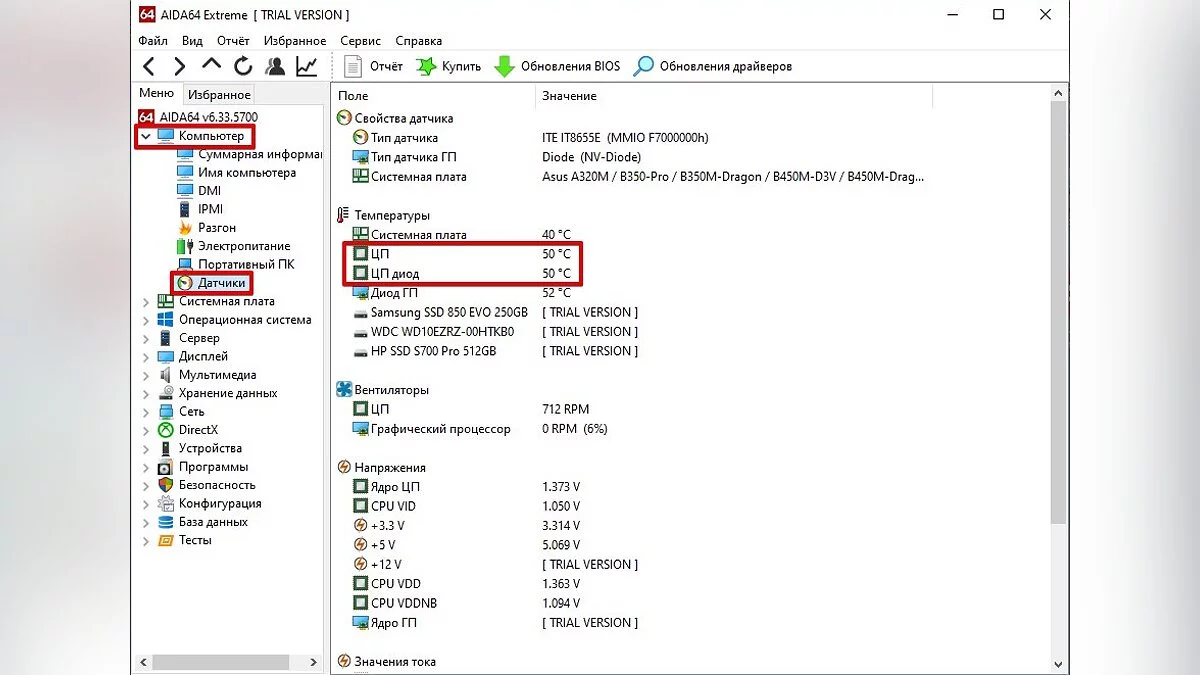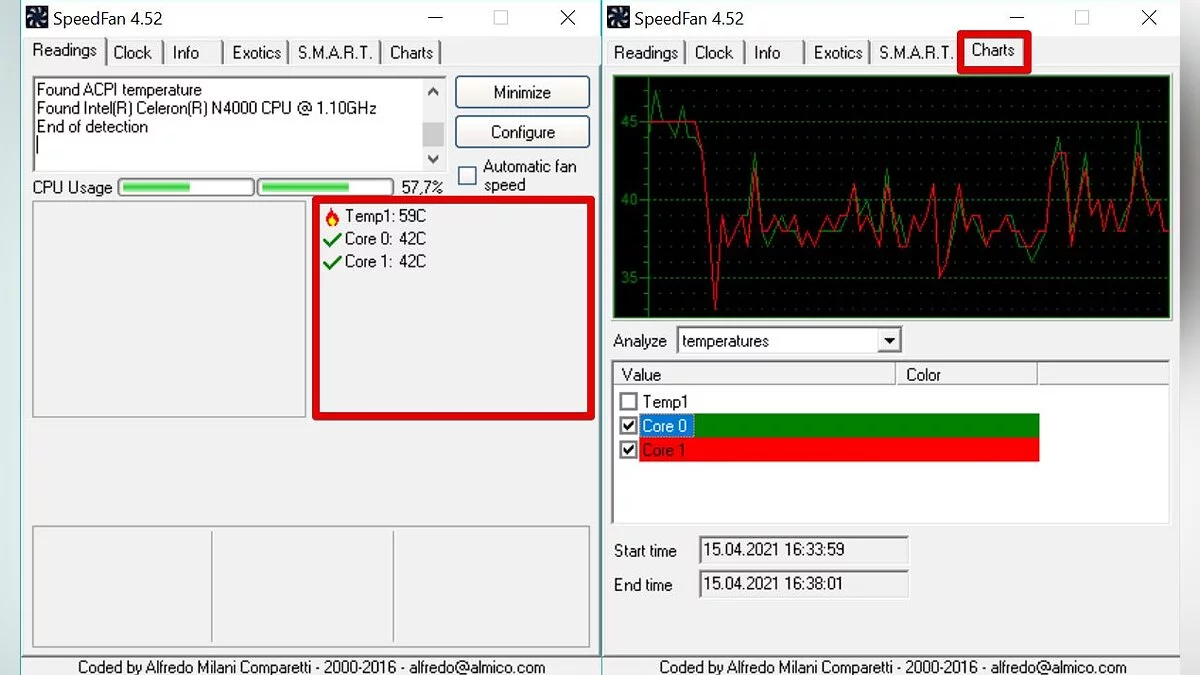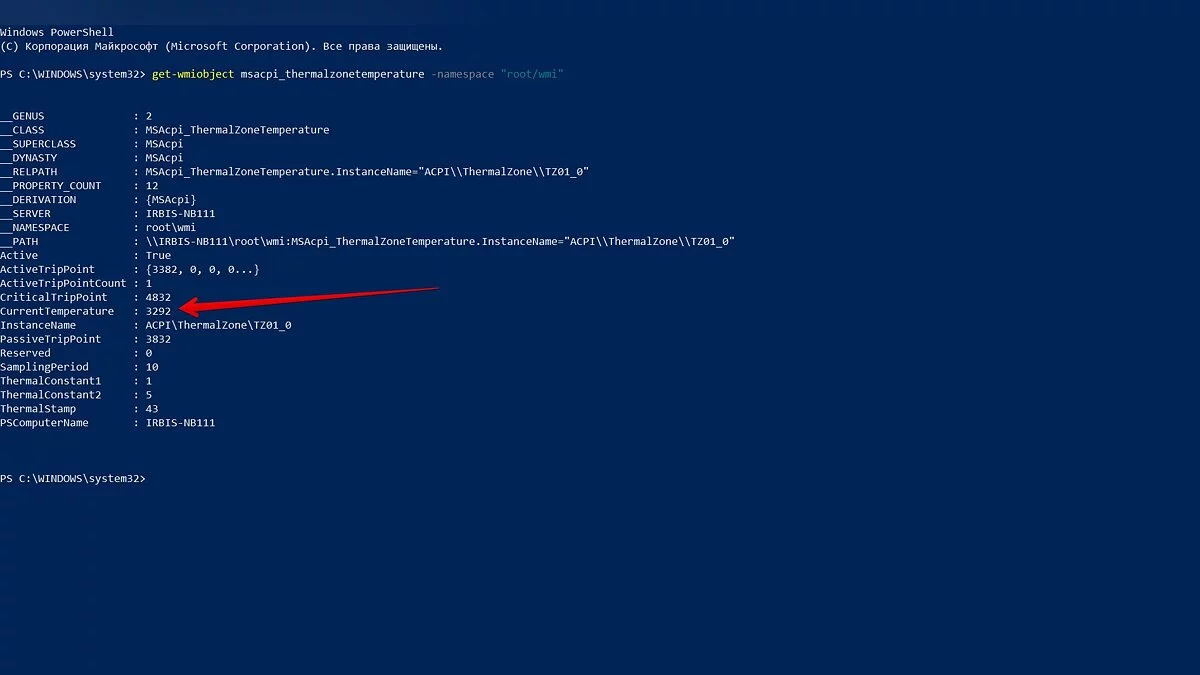Kako preveriti temperaturo CPU v sistemu Windows 10 in Windows 11

Računalniški komponenti neizogibno proizvajajo toploto, zato je zelo pomembno spremljati temperature. Sodobna elektronika je dovolj pametna, da prepreči okvare v primeru pregrevanja. Kljub temu stalno delovanje pri visokih temperaturah še vedno ni dobro za nič. Poleg tega se lahko zmogljivost sistema zmanjša zaradi pregrevanja. Zato je treba spremljati parametre, kot je temperatura. Naša smernica je relevantna ne le za Windows 10 ali Windows 11, temveč tudi za starejše različice operacijskega sistema, kot je Windows 7, vendar smo vse metode preizkusili le na novejših različicah.
Kako preveriti temperaturo CPU
Če vaš prenosnik ali matična plošča vsebuje lastno programsko opremo za spremljanje parametrov, jo je bolje uporabiti. Poleg temperaturnih meritev lahko prilagodite še mnoge druge parametre: hitrosti ventilatorjev, načine delovanja itd. Priljubljene blagovne znamke ponavadi ponujajo dobro programsko opremo. Svetli primeri vključujejo Armoury Crate od ASUS in Dragon Center od MSI.
Uporabite lahko tudi lastne pripomočke proizvajalca procesorja: Intel Extreme Tuning Utility in AMD Ryzen Master Utility.
Če ne želite namestiti programov, lahko temperaturo preverite tudi v BIOS-u. Vendar pa je v resnici to neprijetno, ker procesor med delovanjem v BIOS-u ni obremenjen. Tako boste razumeli le temperaturo v prostem teku.
Oglejmo si tudi priljubljeno programsko opremo tretjih oseb: Speccy, Core Temp, HWiNFO64, HWMonitor, MSI Afterburner, AIDA64, SpeedFan.
Speccy
Preprost pripomoček v ruščini od ustvarjalcev CCleaner. Enostaven za uporabo, takoj pokaže splošne informacije o sistemu in prikaže temperature. Klik na ikono temperature odpre graf.
Core Temp
Preprost brezplačen program za spremljanje parametrov procesorja. Ne bi smelo biti težav: preprosto odprite program, temperatura bo prikazana v prvem oknu. Temperaturne meritve za jedro so prav tako prikazane na opravilni vrstici, tako da lahko program minimizirate. Na voljo je ruščina, ki jo je treba dodatno namestiti.
HWiNFO64
Napreden program z mnogimi nastavitvami in parametri. Zaženite program z možnostjo samo senzorji, nato poiščite vrstico s svojim procesorjem ali matično ploščo: uporabljajo različne senzorje za spremljanje temperature. Na primer, za procesor Ryzen 1600 lahko pogledate indikator CPU (Tctl/Tdie).
Indikator Current pomeni trenutno temperaturo (sledi v realnem času), Average je povprečje, Minimum in Maximum pa sta najnižja in najvišja vrednost, zabeleženi od začetka spremljanja. Da ponastavite te vrednosti, kliknite na ikono ure na spodnji plošči.
If you double-click on a parameter, for example, CPU (Tctl/Tdie), a window with a graph will open. This is useful if you need to visually represent the overall picture over a certain period.
HWMonitor
Orodje ustvarjalcev znanega CPU-Z, ki je prav tako enostavno za uporabo. Kot v HWiNFO64 lahko gledate temperaturo iz več senzorjev: procesorja in matične plošče. Za ponastavitev minimalnih, maksimalnih in povprečnih vrednosti kliknite na Poglej na vrhu in izberite Počisti Min/Max.
MSI Afterburner
Za spremljanje temperature CPU med igranjem je funkcija prikaza na zaslonu MSI Afterburner najbolj priročna. Pojdite v nastavitve, nato «Spremljanje». Poiščite vrstico «Temperatura CPU», označite polje na levi in spodaj, označite možnost «Prikaži na zaslonu». Izbirate lahko tudi posamezne jedrne procesorje za spremljanje. Po tem bi se morali izbrani parametri prikazati v igri, kar vam omogoča spremljanje brez prekinjanja igranja. Smiselno je tudi prilagoditi druge parametre: obremenitev in temperaturo grafične kartice, uporabo RAM-a itd. Program je v ruščini.
AIDA64
Funkcionalen in kompleksen program, ki je prav tako plačljiv. Ampak za naše namene bo zadostovala preskusna različica. Ogled temperature CPU je preprost: razširite spustni seznam «Računalnik» na levi strani programa, nato izberite «Senzorji». Na desni strani programa se bo odprlo okno, kjer lahko vidite temperature CPU in drugih komponent. Program je v ruščini.
SpeedFan
Pred kratkim priljubljen program za prilagajanje hitrosti ventilatorjev, še vedno dobro deluje danes. Na voljo so različice za sodobne operacijske sisteme. Lahko si ogledate trenutne temperature ter omogočite graf.
Kako preveriti temperaturo CPU z uporabo orodij Windows
Odprite ukazno vrstico (CMD) ali PowerShell kot skrbnik. Preprosto lahko vnesete iskalno poizvedbo v iskalno polje. Vnesite naslednje ukaze:
- za ukazno vrstico: wmic /namespace:\rootwmi PATH MSAcpi_ThermalZoneTemperature get CurrentTemperature
- za PowerShell: get-wmiobject msacpi_thermalzonetemperature -namespace «root/wmi»
Poiščite vrstico CurrentTemperature. V našem primeru je vrednost 3292. Da to pretvorite v Celzija, delite število z 10 in odštejte 273,15.
3292 / 10 — 273,15 = 56,05
Prav tako lahko v PowerShellu neposredno prikažete temperaturo v Celziju. Vtipkati morate naslednje:
$CPUt = Get-WmiObject MSAcpi_ThermalZoneTemperature -Namespace «root/wmi»
$currentTempKelvin = $CPUt.CurrentTemperature[0] / 10
$currentTempCelsius = $currentTempKelvin — 273,15
$currentTempCelsius
Pozor! Če se prikaže sporočilo, da funkcija ni podprta ali da je parameter CurrentTemperature vedno enak, potem ta metoda ne deluje na vašem sistemu.
Katera temperatura se šteje za normalno
Vsak procesor ima svojo kritično temperaturo. Kritična temperatura je največja dovoljena temperatura na čipu procesorja. Njeno preseganje lahko vodi do nestabilnega delovanja ali celo do nepovratnih negativnih posledic.
Največja temperatura za procesorje je lahko visoka, na primer 95 stopinj ali več, ali pa nizka — le 61 stopinj, kot je to pri legendarni AMD FX-8350. Obvezno preverite specifikacije vašega procesorja na uradni spletni strani. Kljub temu, če procesor deluje pri temperaturi, blizu maksimuma, to tudi ni normalno. Nasprotno, potrebno je ugotoviti vzrok, o čemer pa bomo govorili kasneje.
Izračun optimalne temperature je preprost: od maksimuma odštejte 25-30% in dobili boste priporočeno temperaturo procesorja pod obremenitvijo. Na splošno se temperature 60-70 stopinj pod obremenitvijo in 30-50 pri mirovanju štejejo za optimalne za namizni CPU.
Za procesorje v prenosnikih so običajno značilne višje največje in delovne temperature. Na primer, mobilni AMD Ryzen 9 5980HX ima oceno 105 stopinj. Prav tako mobilni procesorji pogosto delujejo pri višjih temperaturah. Pod intenzivno obremenitvijo lahko dosežejo 90-95 stopinj in celo več.
Upoštevajte, da so v igrah temperature lahko nižje kot pri stresnih testih, saj je obremenitev strojne opreme pri igrah nižja kot pri sintetičnih testih. V prenosnikih so temperature v igrah lahko višje kot pri stresnih testih zaradi dodatne obremenitve na GPU. Hladilni sistem za GPU in CPU je tam običajno združen.
Kako temperatura vpliva na zmogljivost
Ni potrebe, da bi skrbeli, da bi se vaš procesor lahko pregreval. Vgrajen zaščitni sistem bo to preprečil. Kljub temu pa še vedno ni priporočljivo ignorirati visokih temperatur. Ko doseže določeno temperaturo, procesor začne omejevati delovanje, kar pomeni, da preskoči cikle v poskusu znižanja temperature. Naravno to vodi do zmanjšanja zmogljivosti. Temperatura, pri kateri se začne omejevanje, je odvisna od procesorja. Spet je to odvisno od največje dovoljene temperature. Vendar pa je v vsakem primeru vse, kar je nad 100 stopinjami Celzija, zelo slabo.
Vzroki za pregrevanje CPU
Kaj storiti, če je temperatura CPU visoka. Ne paničarite! Obstaja več glavnih razlogov za pregrevanje:
- Slaba ventilacija ohišja. Če ima ohišje trdne stene, nima dovolj ventilatorjev, so nepravilno nameščeni ali pa žice ovirajo pretok zraka, potem dobra ventilacija ne bo dosežena.
- Ventilacijske luknje zamašene z prahom. Čiščenje notranjosti ohišja bi moralo potekati vsaj enkrat na leto, vendar je bolje, da filtre očistite vsakih šest mesecev. Sodobni modeli imajo odstranljive filtre, ki so enostavno dostopni.
- Šibek hladilnik. Vsak procesor ima določen toplotni paket, ki je naveden v njegovih karakteristikah kot TDP. Če hladilnik ne more odvajati toliko toplote, bo prišlo do pregrevanja.
- Virus-rudar. Morda je procesor preobremenjen z virusom. Preverite v upravitelju opravil, kaj točno obremenjuje CPU. Ugotovite na spletu, kaj ta proces počne in po potrebi ga prekinite. Virus bi moral biti nato odstranjen z uporabo protivirusne programske opreme ali drugih orodij za odstranjevanje zlonamerne programske opreme.
- Overclocking. Prekomerno ali nepravilno overclocking lahko povzroči povečanje temperatur. Tudi pri pravilnem overclockingu je priporočljivo namestiti močnejše hlajenje.
- Slaba termalna pasta. Sčasoma lahko termalna pasta postane suha in izgubi svoje lastnosti. Poleg tega je morda bila slabo nanesena že od začetka. Tukaj je edina rešitev odstranitev hladilnika in pregled procesorja.
- Slaba namestitev hladilnika. To je redko, vendar se zgodi. Če procesor kaže visoko temperaturo, hladilnik pa je le rahlo topel, potem je nekaj narobe s stikom med površinami.
- Predolgo v prostoru. Če nimate klimatske naprave, se lahko poleti temperatura CPU dvigne zaradi vročine. Pozimi lahko komponente vplivajo, na primer, vroč radiator, ob katerem je postavljena sistemska enota.
Najpogosteje zastavljena vprašanja in odgovori
Kaj naj storim, če so temperature procesorskih jeder različne? Ne delajte nič, to je normalno, saj so lahko jedra neenakomerno obremenjena. Če temperatura ne presega kritičnih vrednosti, se ne obremenjujte s tem.
Kako lahko prikažem temperaturo CPU na zaslonu? Najlažji način je uporaba MSI Afterburner. Preberite več o tem zgoraj v besedilu.
Kako prikazati temperaturo CPU na opravilni vrstici? To lahko stori program Core Temp. Preberite o tem zgoraj v besedilu.
Kako preveriti temperaturo CPU na spletu? Nismo našli delujočega načina za spremljanje temperature na spletu. Če poznate enega, ga delite v komentarjih.
Ali je temperatura CPU 100 stopinj na prenosniku normalna? Ne, to je nekoliko preveč celo za prenosnik. Verjetno ne bo povzročila škode, saj lahko maksimalne temperature prenosnih procesorjev presegajo 100 stopinj (glejte specifikacije). Ampak temperatura 90-95 stopinj pod obremenitvijo se lahko šteje za sprejemljivo.
- Kako povečati velikost datoteke za straničenje v sistemu Windows 7, Windows 10 in Windows 11
- Kako preveriti specifikacije vašega računalnika v sistemu Windows 10/11
- Kako trajno onemogočiti posodobitve v sistemih Windows 10, Windows 11 in ustaviti prenose aplikacij v ozadju
-
Ali vaš procesor deluje pri 100 %? Ali igra obremenjuje procesor v sistemu Windows 10/11? — Odpravljanje težav
-
Steam Ne Zažene na Windows 10/11: Kaj Storiti in Kako Popraviti?
-
Kako preveriti specifikacije vašega računalnika v sistemu Windows 10/11
-
Kako povečati velikost datoteke za straničenje v sistemu Windows 7, Windows 10 in Windows 11
-
Kako trajno onemogočiti posodobitve v sistemih Windows 10, Windows 11 in ustaviti prenose aplikacij v ozadju